A Windows 7 telepítésének módjai az Android tableten. Hogyan használjuk a telefont rendszerindító lemezként a számítógéphez
- A tabletták listája, amelyeken a Windows 7 vagy 8 telepíthető
- Lépésről lépésre szóló útmutató a Windows telepítéséről az Android tableten
- A Windows telepítése a táblagépre. Telepítési folyamat:
A tabletták napközben egyre népszerűbbek, a netbookokat és a kommunikátorokat kiszorítják a piacról. A legtöbb tabletta modell két népszerű rendszeren fut: iOS (mint az iPad esetében) és Android. Az összes hasznos funkció ellenére nem minden felhasználó részesíti előnyben a fent felsorolt operációs rendszerek egyikét. A közelmúltban a tablet-tulajdonosok gyakran csodálkoznak: hogyan telepíthetjük a Windows 8-at vagy a 7-et egy tablettára. Ez nagyobb mértékben vonatkozik az Android operációs rendszer felhasználóira.
Úgy tűnik, hogy lehetetlen ezeket a számítógépes operációs rendszereket telepíteni a táblagépre egy teljesen más „töltelék” szoftver miatt. Számos olyan tabletta modell létezik, amelyben beágyazhatja az ismerős „Windows” -ot.
Először megvitassuk azt a kérdést, hogy melyik tablettát telepítheti a Windows rendszerbe. Nem minden modellt lehet hasonló műveletnek alávetni. Először is, a telepítés előtt el kell olvasni műszaki jellemzők készüléket. A tablettának i386 vagy ARM processzor architektúrával kell rendelkeznie. A második esetben (ARM) csak a „nyolcat” lehet telepíteni, az i386 esetében mindkét telepítési lehetőség lehetséges. De semmilyen esetben ne próbálja meg telepíteni a Windows XP-t!
A tabletták listája, amelyeken a Windows 7 vagy 8 telepíthető
Odeon TPC-10
- ViewSonic ViewPAD
- Iconia Tab W500
- Archos 9
- 3Q Qoo
Lépésről lépésre szóló útmutató a Windows telepítéséről az Android tableten
Milyen eszközökre és programokra van szükség ehhez: USB-egér, USB-billentyűzet és USB-hub (abban az esetben, ha a tabletta kevesebb mint 2 usb portot tartalmaz) és egy bootolható flash meghajtó Windows rendszerrel. A hub egy olyan adapter, amely több "fiókot" tartalmaz az USB aljzatokból.
A Windows telepítése a táblagépre. Telepítési folyamat:
1. Első lépések: csatlakoztassa a hubot az USB-hez, és helyezze be az USB-billentyűzetet egy flash kártyával. Amikor a rendszer elkezdi a rendszerindítást, a billentyűzeten az F2 gombot megnyomva adja meg a BIOS beállításokat (vegye figyelembe, hogy minden ugyanaz, mint a számítógépen a normál Windows rendszerindításnál).
A BIOS beállításaiban meg kell adni az első rendszerindító eszközt - válassza ki az USB flash meghajtót. Ezután újraindítást hajtunk végre, miután korábban elmentettük a beállítást a BIOS-ban (F10 gomb).
3. Színpadi formázó lemezek. Töröljük az aktuális lemezt, létrehozunk egy újat, és formázzuk.
4. A rendszer telepítése után húzza ki a flash kártyát. A felhasználónév már a táblagépből is beírható a képernyőn megjelenő érintő billentyűzet használatával. A telepítés befejeződött!
Hasonló manipulációk történnek a "nyolc" telepítésével, nincsenek alapvető különbségek. Fontos tudni, hogy a Windows sokkal gyorsabban üríti ki a tablet akkumulátort. Ezenkívül a tabletta működés közben is "lelassulhat".
Fontos: néha az USB-hubot nem határozza meg azonnal a táblaeszköz, és ha a táblagépen csak egy USB-port található, ilyen helyzetben ügyesnek kell lennie: a BIOS betöltése előtt (korábban ablakok telepítése ) először csak a billentyűzetet helyezze be a táblagépbe. Ezután a BIOS-beállítások mentése után távolítsa el a billentyűzet vezetékét, és helyezze be az USB flash meghajtót.
A rendszer telepítésekor a nyelvválasztás eléréséhez húzza ki a flash kártyát, és helyezze be az egeret manuális beállítások telepítést. Az "Install" gombra kattintva módosítsa az egeret az USB flash meghajtóra. Amikor megjelenik a „Licencszerződés” elem, váltson újra egérre vagy billentyűzetre. Ha ilyen helyzetben hirtelen megzavarodik, semmi szörnyű - csak indítsa újra a rendszert, és folytassa azon a szakaszon, ahol megállt.
Szerző:
Nem volt még időnk ahhoz, hogy megszokjuk azt a tényt, hogy az optikai adathordozók visszavonhatatlanul a múlté, mivel a fenyegető felhők elkezdnek sűrűsödni a flash meghajtókon. A felhőfájlok tárolásának gyors fejlődése miatt a számítógépes adatok közötti adatátvitelhez használhatatlan az usb-botok használata. Más esetekben a mobil eszközök tökéletesen képesek megbirkózni ezzel a feladattal, amelynek a lemezterületének mérete folyamatosan növekszik.
Ezért egyre gyakrabban kiderül, hogy a flash meghajtó továbbra is szomorú sors, amelyet csak akkor kell megvilágítani, ha szükségünk van a rendszer újratelepítésére. Azonban a DriveDroid segédprogram megfosztja őket tőlük, és - most már telepítheti a rendszert a számítógépére közvetlenül a telefonjáról.
A DriveDroid egy olyan alkalmazás, amely alatt a futó Android amely lehetővé teszi a telefon használatát rendszerindító adathordozó a számítógépet a telefonon tárolt ISO vagy IMG lemezképek használatával indíthatja el. Ez több okból is kényelmes lehet az Ön számára. Talán szeretné, hogy a szervizeszközt kezelje, karbantartja és javítsa operációs rendszerek mindig veled volt. Talán újra kell telepítenie a rendszert, és nincs más, mint egy mobil.
Először is meg kell jegyezni, hogy a DriveDroid alkalmazás Android 2.2 és újabb verziójú, root jogosultságokat igényel . Ezenkívül a készüléknek támogatnia kell az USB Mass Storage technológiát, és természetesen szüksége lesz egy kábelre a számítógéphez való csatlakozáshoz.
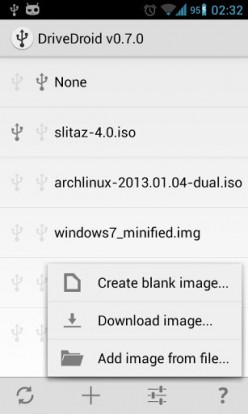
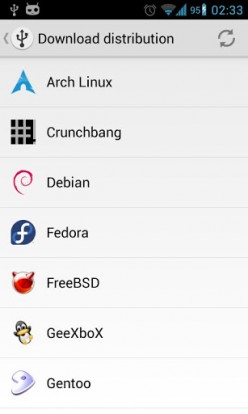
Az alkalmazás elindítása után lehetősége van egy üres kép létrehozására, a lemezkép letöltésére a hálózatról, vagy meglévő felvételét. Számos népszerű Linux rendszer letölthető. Miután megadta a programot egy meglévő képhez rendszerindító lemez vagy letöltheti azt az internetről, lehetővé teszi a számítógép letöltését. Csak kérdezz be BIOS-beállítások mint az első boot USB-eszköz és indítsa újra a rendszert.
Annak ellenére, hogy a segédprogram készítője nagyobb figyelmet fordított a Linux alapú rendszerek használatának lehetőségére, a Windows még mindig ilyen szokatlan módon telepíthető. Erről részletes útmutató található.